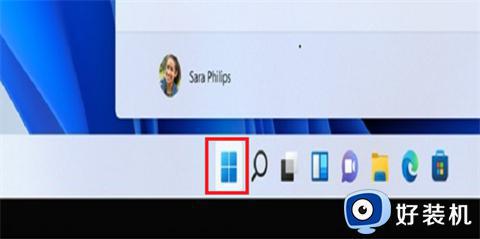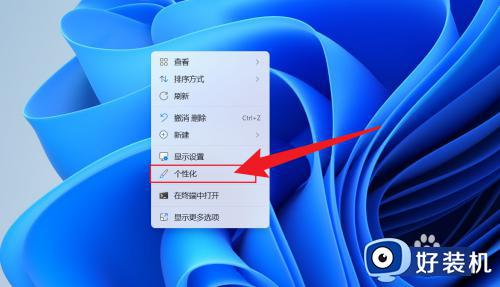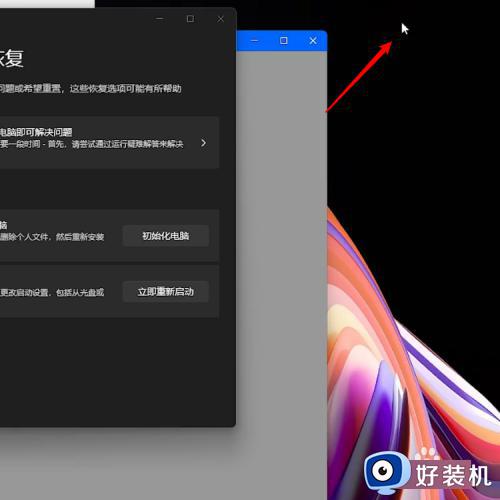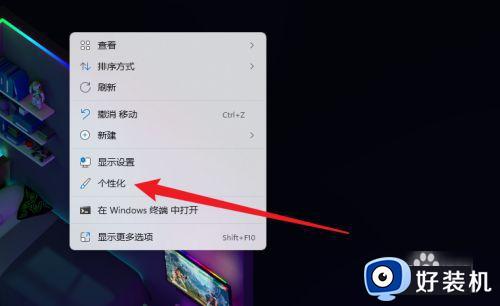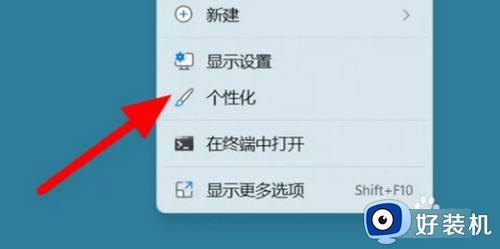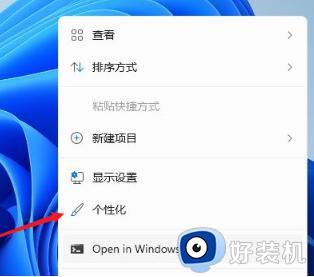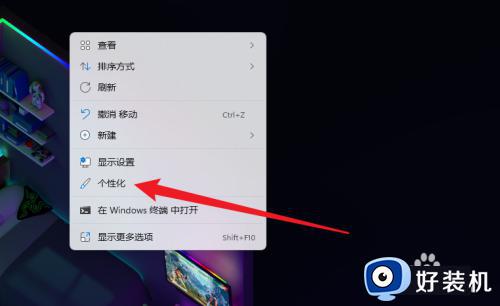win11的此电脑怎么显示在桌面 win11如何在桌面显示此电脑
时间:2023-03-21 13:45:29作者:xinxin
通常情况,我们在给电脑安装完win11系统进入桌面之后,也都能够看到一些常用的系统功能图标存在,可是有些用户的win11电脑之初次启动进入系统桌面时,却没有看到此电脑图标,对此win11的此电脑怎么显示在桌面呢?下面小编就带来win11在桌面显示此电脑设置方法。
推荐下载:win11镜像下载
具体方法:
1、首先,进入windows11桌面,在空白处鼠标右键点击选择个性化设置
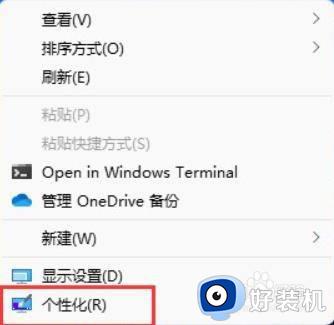
2、然后,个性化设置页面中,如图所示,点击主题,点击打开桌面图标设置,如下图所示:
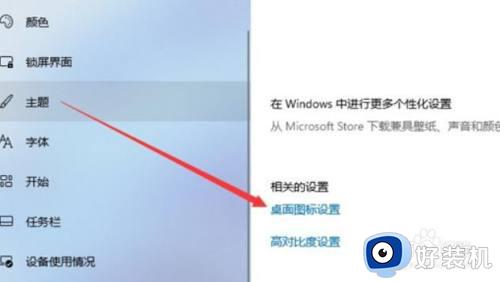
3、最后,进入桌面图标设置页面后,勾选计算机图标,点击确定即可显示此电脑啦
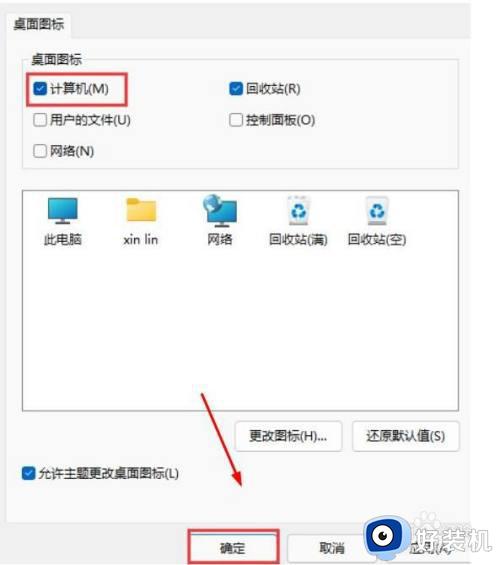
以上就是小编给大家讲解的win11在桌面显示此电脑设置方法了,还有不清楚的用户就可以参考一下小编的步骤进行操作,希望能够对大家有所帮助。